风林火山win7拆分电脑任务栏中同类标签的方法
就如小编下图中所示的情况一样,一样的txt标签,win7系统自带的超级任务栏功能会将它归为一类,重叠到一起,这样不仅可以节约空间,也能让喜欢多开网页的朋友不再受到任务栏中“密集标签”的困扰,但是仍然有很多朋友表示这样的人性化操作让自己十分的不适应,特别是遇到要打开其中一个的时候,点击开来慢慢寻找总是十分的麻烦,那么win7 32位系统超级工具栏的这项合并功能是否能拆开呢?下面,小编就来介绍一下具体的操作方法吧!

推荐系统:win7 32位系统下载
1.返回win7电脑桌面,然后在空白处点击右键,选择最下方的属性。
就如小编下图中所示的情况一样,一样的txt标签,win7系统自带的超级任务栏功能会将它归为一类,重叠到一起,这样不仅可以节约空间,也能让喜欢多开网页的朋友不再受到任务栏中“密集标签”的困扰,但是仍然有很多朋友表示这样的人性化操作让自己十分的不适应,特别是遇到要打开其中一个的时候,点击开来慢慢寻找总是十分的麻烦,那么win7 32位系统超级工具栏的这项合并功能是否能拆开呢?下面,小编就来介绍一下具体的操作方法吧!
推荐系统:win7 32位系统下载
1.返回win7电脑桌面,然后在空白处点击右键,选择最下方的属性。
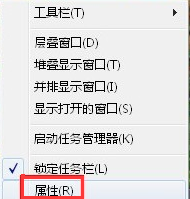
2.在属性窗口中,咱们将界面切换到“任务栏”这一栏,我们可以看到下方有一个任务栏按钮,然后点击后面的选项,然后将默认值更改为“从不合并”即可。Win7电脑默认的应该是第一个“始终合并、隐藏标签”,也就是咱们平时所看到的多个同类标签会重叠在一起的情况。
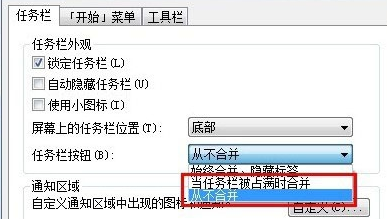
3.设置完成后,大家点击下方的确定退出设置窗口即可。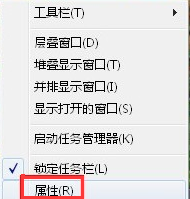
2.在属性窗口中,咱们将界面切换到“任务栏”这一栏,我们可以看到下方有一个任务栏按钮,然后点击后面的选项,然后将默认值更改为“从不合并”即可。Win7电脑默认的应该是第一个“始终合并、隐藏标签”,也就是咱们平时所看到的多个同类标签会重叠在一起的情况。
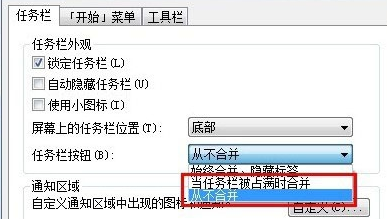
3.设置完成后,大家点击下方的确定退出设置窗口即可。
相关阅读
win7系统排行
热门教程